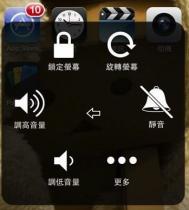iPhone怎么取消长按电源键进行关机的操作?

设置步骤简介:
1.首先当然是你的iPhone是处于越狱状态的了,要不然,怎么安装手势插件Activator?
2. 成功安装好Activator后【安装教程】,然后在activator设置里选择任意位置,手势列表里选择 电源按钮长按,然后选择无事件,或者也可以选择长按电源键这个动作改为一些其他更有意思的动作,这里任由你尽情发挥想象力。
这样在锁屏状态,或者其他任何状态,关机的默认操作都不是长按电源了。想要实现关机图老师,可以自定义activator手势。

背后的防盗意义说明:
在第一层操作里,别人已经无法进入你的手机了,也根本没办法去查看或者更改你刚才做的这些自定义关机操作。别人关不了机器,怎么关机也就只有你自己知道。(这里推荐大家不要去安装afc2add这个插件,否则别人连接电脑可能就能看到你的文件系统,你的自定义关机操作也可能暴露。)
而一般小偷把iPhone偷到手上后,第一时间便是想通过关机来逃避查找我的iPhone,若他通过长按电源键来企图进行关机的操作,你可以设置一个联系人110,这样长按电源键就自动开始拨打110,小偷非吓死不可,又比如设置成注销、重启等,让小偷以为已经关机了从而骗过小偷。
总之就是尽量拖延关机的时间,让你更主动。
(本文来源于图老师网站,更多请访问http://m.tulaoshi.com/isyjq/)注:更多精彩教程请关注图老师手机教程栏目,图老师手机数码群:296605639欢迎你的加入
iPhone5怎么激活?
Phone手机在初次使用的时候都必须激活才能正常使用,可是对于刚刚接触新机的小白们而言根本就不知道怎么激活,所以今天图老师小编就来和大家分享下iPhone5怎么激活,以下为大家总结了iPhone5激活方法,有需要的朋友们可以来参考下。
【iPhone5激活方法】
1、打开iPhone5会进入激活前的配置界面;

2、定位服务 ,允许应用程序手机和使用您的位置信息;

3、启动定位服务;
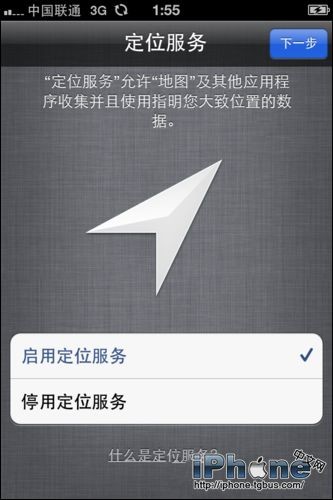
4、、登录apple ID ,如果你没有的话需要先注册一个,这里可以直接创建,也可以在电脑上创建一个免费的id;

5、接下来会弹出是否同意ios、icloud及game cebter条款的框,点击同意即可;
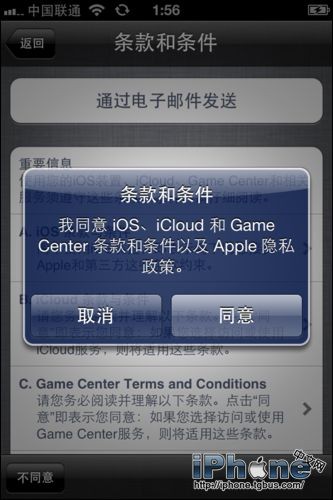
6、apple ID登录过程和手机配置你的信息需要等待一会;

7、登陆成功,进入icloud设置界面,选择使用icloud。icloud就是我们说的云备份,icloud可将照片、音乐、通讯录、应用程序等在手机上进行备份,无需使用PC;
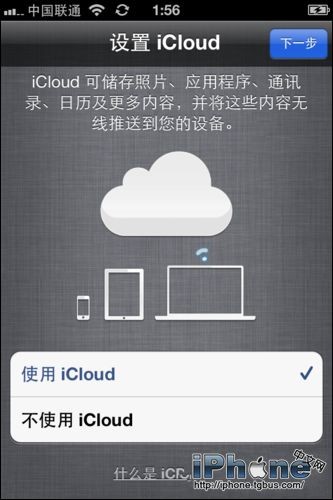
8、点击备份到icloud,将你的信息进行备份,让icloud帮你保存;

9、下面就是查找我的iphone设置,点击使用,如果今后你的iphone找不到了,可以让他帮你找回;

10、诊断功能,每天自动发送改善产品和服务的一些信息,这里我们设置的不要发送,想到每天弹出很多这种信息还真的很头疼,看大家自己的需要;
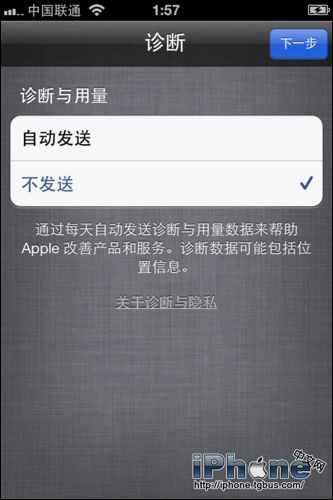
11、手机配置成功,可以使用了。

关于iPhone5激活方法今天图老师小编就整理到这里,如果有一些小白果粉们不清楚怎么激活的话可以来参考图老师小编给出的步骤操作,希望对大家有所帮助。
提高iPhone越狱后安全系数几个做法

iPhone越狱后急需设置的四大隐私板块:
1、关闭【诊断和用量】
*关闭途径:【设置】【隐私】【定位服务】【系统服务】【诊断和用量】

默认开启诊断和用量功能将会监视你在iPhone上做的任何事情,然后匿名发送报告来帮助苹果改善iOS。而一般第三方App都已经把安装屏幕从发送使用数据到客户自定义。因此,如果你自己不改这个选项等于是让苹果自由监视和记录你所有的行为了。
2.关闭【基于地理位置的iAds】
*关闭途径:【设置】【隐私】【定位服务】【系统服务】【基于地理位置的iAds】
iAds在2010年6月时公布了自己的使用说明,表明了你的地理位置信息将如何被公司及其合作伙伴收集、使用及分享。包括你苹果笔记本的实时地理位置,所以有时候你在某个网站上浏览过某个商品后,以后不管哪个页面你总是看见类似的广告出现在网页四周。那就把它关掉吧,就会少很多相关的广告小banner。
3.关闭【常去地点】
*关闭途径:【设置】【隐私】【定位服务】【系统服务】【常去地点】

Frequent Locations(常去地点)功能同样不是什么好特性,苹果称这是根据用户历史定位的使用情况来提示用户感兴趣的位置。iOS 7 beta5发布的时候,有用户就发现这个功能它可以频繁捕获你Frequent Locations (在历史记录处可查看你所去过的地方),你担心吗?
4.设置自带浏览器的【不跟踪】
*开启途径:【设置】【Safari】【不跟踪】
最后对浏览器也有顾虑的,可以把这个选项开启。iOS7上另一个关于隐私和安全性的功能,是隐藏在Safari浏览器中的不跟踪功能,这似乎是iOS6私密浏览功能的升级版,更好地向桌面Safari版本靠近。开启该功能之后,能够限制网站追踪你的网上行为,从而避免广告和其他服务。
其实,就算你不越狱,如果你不想你做好的事情被这样的方式分享出去,你同样也可以选择关闭这些追踪自己隐私的相关功能的。
Tulaoshi.com; 注:更多精彩教程请关注图老师手机教程栏目,图老师手机数码群:296605639欢迎你的加入
教你iPhone上如何恢复被删除的联系人
尽管在iPhone上删除一个联系人相当的麻烦,但还是有可能会不小心删除了一个联系不该删除的联系人,比如刚和TA吵了一架,TA喝了你的可乐之类的事情。
但如果不小心删除了怎么办?其实还是有办法找回来的。
从其它设备恢复
如果有台Mac设备或设置好从iCloud同步联系人的Outlook,在一旦发现误删除了联系人之后:
1.迅速的打开Mac或Windows,关闭WiFi,如果删除时间不长的话,有可能他们还没有马上从iCloud上同步删除指令
2.使用搜索迅速找到被删除的联系人
3.这时候将联系人导出成vCard格式
4.打开WiFi,将vCard通过邮件发给自己
5.在iPhone中打开邮件将选择该vCard创建新联系人
从iCloud恢复
这招未必有用,但可以一试。
1.打开设置 - iCloud

2.将通讯录关闭

3.关闭的时候选择保留在我的iPhone上

4.再将通讯录打开
5.如果运气好之前删除的联系人尚未同步到iCloud上的话,可以在弹出的菜单中选择合并
从之前的备份恢复
1.打开之前备份过的电脑
2.打开iTunes,选择从备份恢复

3.选择最近的一个备份恢复即可

从别人那恢复
这是最后一招了,相信被你删除的联系人也认识你其它的朋友,找那些认识的朋友在不要声张的情况下将不小心删除的联系人共享给你即可。
注 :更多精彩教程请关注图老师手机 教程栏目,图老师手机数码群: 296605639欢迎你的加入
iPhone/iPad上如何访问FTP服务器设置
一、确保iPhone可以连接到互联网,不管是通过3G或者是WIFI。
二、iPhone使用Vρ∩功能已经拨入到 PacketiX Vρ∩(派克斯Vρ∩)搭建的服务器上。使iPad和需要访问的FTP服务器在同一个局域网中。
【iPhone自带的Vρ∩功能可以无障碍的拨入PacketiX Vρ∩搭建的Vρ∩网络中,具体的方法请搜索官方网站】
三、接下来介绍如何搭建Windows的FTP服务器。
1、这里以Windows Server 2003为例来介绍,FTP服务是Windows系统的一个组件,安装的时候需要Windows Server 2003的系统安装光盘。
点击开始→设置→控制面板→添加或删除程序→添加删除Windows组件→应用程序服务器 →Internet信息服务(IIS)→文件传输(FTP)服务打钩→点击确定。
2、安装完成以后,查看电脑中多了C:Inetpubftproot目录,此时不需要做任何设置,只要把需要被访问的文件放到此目录下,其他电脑就可以在IE的地址栏里输入FTP://服务器IP地址,来访问此目录内的文件。
四、在iPhone里下载并安装FTP 客户端工具FTP On The Go。(此软件可能需要付费)
五、安装完成后点击FTP On The Go图标进入FTP On The Go客户端,在Connect To FTP Server栏中输入Windows FTP服务器的局域网IP地址,然后点击Connect。就可连接上WindowsFTP服务器,并显示出服务器内的文件目录。
1、选中想要的文件,点击下面的下载图标,即可把文件下载到iPhone上。
2、点击Saved Files,这里出现的文件就是通过FTP工具下载到iPhone的文件。如果是文本文档,即可打开或编辑。
注:更多精彩教程请关注图老师手机教程栏目,图老师手机数码群:296605639欢迎你的加入
需要为iPhone配备外接镜头吗?

智能手机的摄像头在过去5年间已经改变了整个数码相机行业,苹果那款著名的每一天,都有无数照片来自iPhone已经被誉为傻瓜相机的末日。现在,很多用户几乎只使用手机拍照,一部分影像爱好者则会在外出旅行时才使用数码单反。
不过,iPhone并非万能,不支持光学变焦显然限制了使用体验。但在轻薄机身和变焦镜头这两种事物无法共存时,大部分用户还Tulaoshi.Com是选择前者,而不是类似三星S4 Zoom那样的相机型手机。显然我们还有其他的选择,Olloclip和iPro等配件厂商纷纷推出了兼容iPhone的外接镜头,可实现鱼眼、微距、长焦拍摄功能,当然你需要再准备一个包包来携带这些镜头套装。最大的问题是:这样的牺牲值得吗?一起来探讨一下。
iPhone外接镜头使用体验

我们试用了Olloclip镜头套装,其中使用最频繁的是长焦镜头。长焦镜头足够小,能够实现2倍长焦拍摄能力,在拍摄中可以拍摄到更远景物的细节。不过,麻烦的是如果你想切换广角和长焦端,必须卸下或安装镜头,所以并不适合抓拍景物。更糟糕的是,Olloclip采用了塑料夹的设计,存在一定的隐患,在试用中发生了镜头松动跌落的情况,让人有些不安。

左为5s内置镜头拍摄,右为2倍光学变焦拍摄
如果你觉得Olloclip使用起来过于麻烦,还有类似Quick-Flip外壳这样的产品,镜头可以更稳定地安装在专用外壳上,在使用中更加稳定。当然,你无法使用自己喜欢的外壳、同时手机厚度也会增加。
最后一个问题是,外接镜头和专用手机壳存在一定的兼容性问题,比如你选择了适合iPhone 5或5s的款式,那么如果你想在今年升级到iPhone 6,显然镜头无法再继续使用。对于一年一换手机的用户,外接镜头显然不实用。
需要手机外接镜头吗?
外接镜头的种种局限性无法让它成为手机的必备配件,再加之安装使用不便,很多用户可能会直接携带变焦相机或是直接使用数码变焦拍摄。对于手机这种追求便携性、每天都会随www.Tulaoshi.com时携带的工具来说,我们认为只有最终镜头技术进步,能够在较薄的镜头组件中实现光学变焦功能,才是最为实用的。根据最新消息显示,HTC有望在未来两年内推出轻薄的光学变焦手机,相信其他手机厂商也正在研发类似产品,我们希望未来的拍照手机能够看得更远、更清晰。
注:更多精彩教程请关注图老师手机教程栏目,图老师手机数码群:296605639欢迎你的加入
【酷玩配件】iPhone手机壳能远程遥控

手机配件制造商iLuv近日发布了一款名为Selfy的手机壳,支持iPhone 5/5s(还有iPad及iPad mini型号),独特之处在于内置了一个可以滑出的蓝牙无线摄像头,可以实现远程拍摄体验。下面,一起来看看iLuv Selfy是如何工作的。
iLuv Selfy主要规格:
尺寸及重量:128.5*60.4*14.4毫米,59.5克
材质:热塑性聚氨酯外壳、聚碳酸酯内部
颜色:黑色、粉色
设计亮点

此前,我们看到过可以外接镜头配件的手机壳,但内置滑块式镜头模块的款式还是第一次接触到,令人感到十分新奇。iLuv Selfy的蓝牙无线镜头模块可以与iPhone配对,然后就可以实现灵活的拍摄形式。镜头模块的取出操作非常简单,向下滑出即可,同时长条形的模块尺寸较大,不容易丢失、手感也不错。
(本文来源于图老师网站,更多请访问http://m.tulaoshi.com/isyjq/)另外,配对之后可以使用任何拍照应用程序拍摄,兼容性还是非常广泛的。镜头模块内置了手表常用的纽扣电池,可以方便地替换。由于需要为镜头模块预图老师留位置,所以iLuv Selfy显得有些厚重,但好在使用弯曲式设计,还是能够较好地贴合手掌。
iLuv Selfy手机壳在未来也会支持更多的配件,比如三脚架、头盔连接器等,用于适配镜头模块,实现更多的拍摄形式,从某种程度上来说可以把你的iPhone变成一款运动相机。
实际使用体验

iLuv Selfy的上手成本并不高,第一次使用也非常容易:将镜头模块滑出,然后按下配对按键大概四秒钟,此时机身上的红色LED灯会开始闪烁,然后在iPhone设置中的蓝牙选项中选择iLuv Selfy进行配对即可。
使用镜头模块拍照非常容易,你可以使用iPhone内置的拍照应用、或是类似Camera+这样的第三方应用,不过iPhone内置的摄像头此时就无法使用了。与一般的蓝牙设备相似,iLuv Selfy的连接距离大概在10米左右,所以你可以把它放在一定距离来进行自拍或是监视拍摄,但距离不能太远。
总结

iLuv Selfy是一款非常有趣的iPhone配件,内置可拆卸的蓝牙无线镜头很有创意,可以帮助用户实现更多拍照体验,另外未来还将陆续推出各种佩戴式配件,增加了实用性。当然,作为一款手机壳,它稍微有些笨重,这是难以避免的。最后是售价,50美元(约合人民币313元)的价格不算夸张,感兴趣的朋友不妨一试。